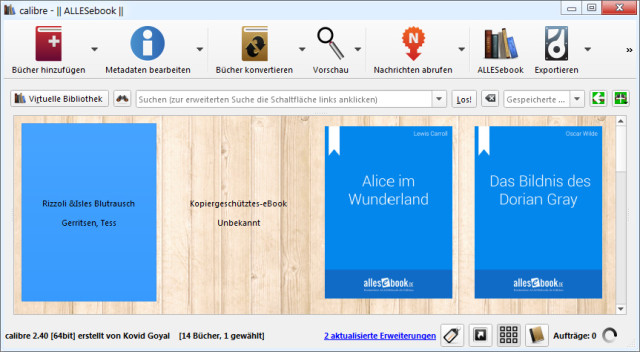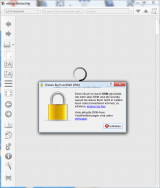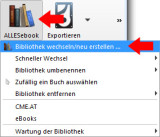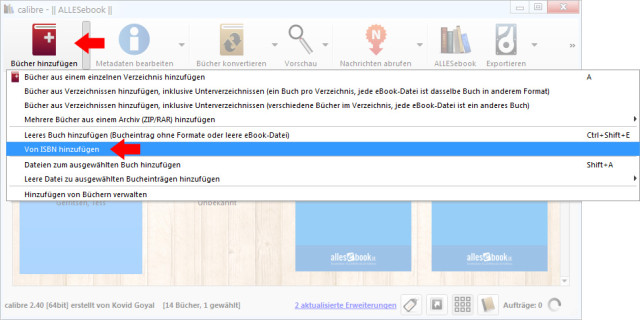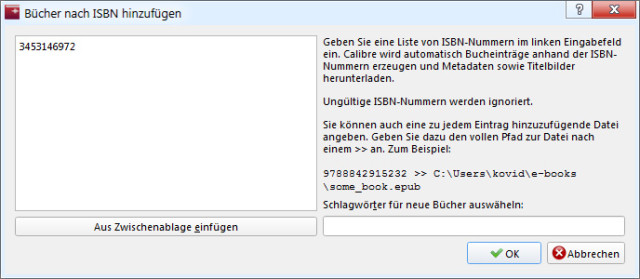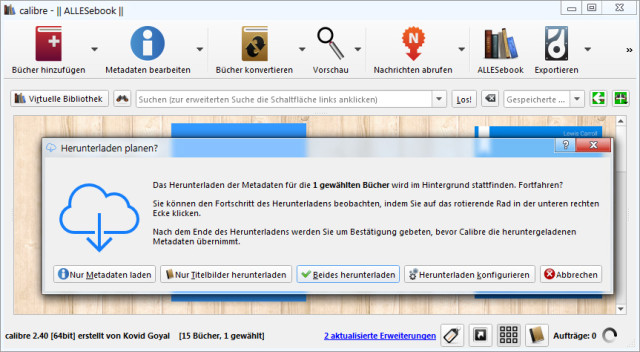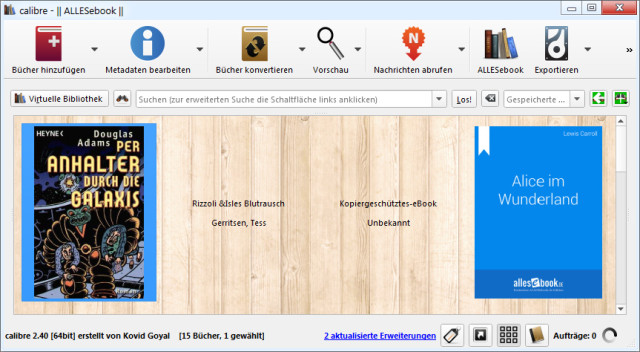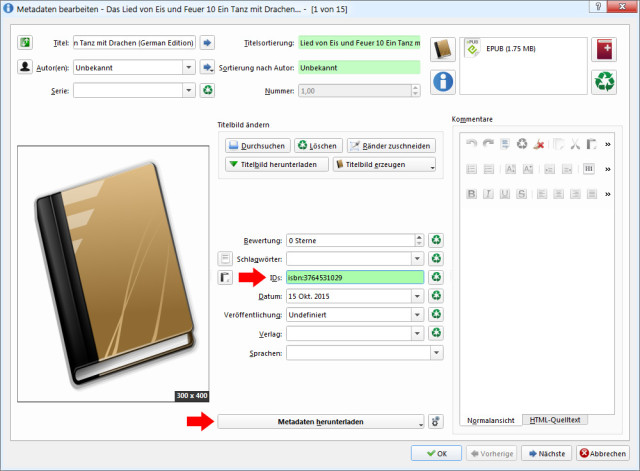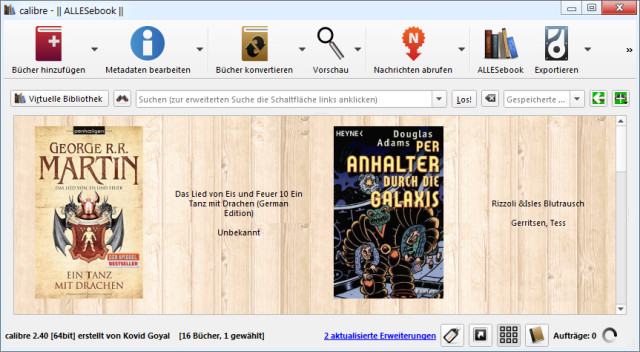Onleihe eBooks mit Calibre verwalten
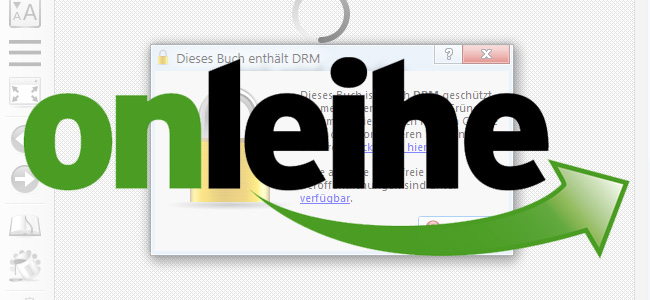
Passionierten Digitallesern sind sowohl der Onleihe Verleihservice als auch die Calibre Software zumeist ein Begriff. Nicht selten kommt es vor, dass beide Dinge genutzt werden, denn die kostenlose Software lässt sich wunderbar für allerhand Dinge rund um das eBook nutzen (Verwaltung, Konvertierung, DRM-Entfernen …). Die Onleihe bietet hingegen eine praktische und kostengünstige Möglichkeit, auch neue Titel schnell und unkompliziert lesen zu können. In einer jüngsten Umfrage gab jeder Dritte der Befragten an, eBook-Verleihservices zu benutzen. Da liegt es natürlich nahe, diese geliehenen eBooks auch mit Calibre verwalten zu wollen.
Hierbei gibt es allerdings eine Hürde: Onleihe-eBooks sind mit Adobe DRM versehen. Dadürch können diese in Calibre nicht vollständig verarbeitet werden können. Während der Adobe Kopierschutz bei normal gekauften eBooks die Nutzbarkeit unnötig erschwert und dafür zurecht oftmals kritisert wird, ist die DRM-Umsetzung beim eBook-Verleih unabdinglich.
Begrenzter Bestand
Obwohl es sich auch bei Verleih-eBooks um normale Dateien handelt, darf eine Online-Bibliothek diese nicht unbegrenzt oft ausgeben. Genauso wie beim Papierbuch wird äquivalent dazu ein virtueller Bestand betreut. Die Funktionsweise der Ausleihe klappt in der Digitalwelt aber natürlich anders als sonst: Das verliehene eBook wird mit einer zeitlichen Befristung versehen. Sobald diese abgelaufen ist (üblicherweise nach zwei bis vier Wochen – je nach Bücherei), ist das eBook nicht mehr nutzbar. Die „Rückgabe“ funktioniert somit automatisch (wahlweise per Adobe Digital Editions auch manuell).
Soweit also zu den Hintergründen, warum Onleihe-eBooks mit einem Kopierschutz versehen werden. Meiner Meinung nach ist das auch tatsächlich die einzig sinnvolle Nutzung eines harten DRM-Schutzes.
Calibre nur ohne DRM
Nun kommen wir aber zum eigentlichen Problem: Calibre kann die mit Adobe DRM versehenen eBooks nicht verarbeiten. Zwar lassen sich die Dateien der virtuellen Bibliothek hinzufügen, allerdings kann man keine Änderungen an der Datei vornehmen. Auch das Cover wird nicht angezeigt. Für manche Personen ergibt sich dann je nach Nutzungsfrequenz eine gewisse Unübersichtlichkeit der Calibre Bibliothek.
Wie bei quasi jedem anderen mit Adobe DRM versehenen eBook, muss man hier zur unbeschränkten Nutzung den Kopierschutz entfernen. Mit den bekannten Tools ist das eine Sache von wenigen Klicks bzw. passiert je nach Konfiguration sogar vollautomatisch.
Bevor man jedoch einen solchen Schritt macht, sollte man sich die Vorgehensweise nochmals gut überlegen. Das Entfernen des Kopierschutzes unterwandert nämlich das gesamte Verleihsystem. Eine zuvor zeitlich beschränkte Datei wird durch das DRM-Entfernen nutzbar wie ein gekauftes eBooks. Im Grunde begeht man mit diesem Vorgang also Piraterie. Der Rechteinhaber hat schließlich nur eine zeitlich begrenzte Leselizenz ausgegeben.
Potentiell langfristige Folgen
Im Gegensatz dazu, ist die Nutzungslizenz bei gekauften eBooks zeitlich unbefristet. Der Großteil der Digitalleser dürfte zustimmen, dass das Entfernen des Kopierschutzes zum unbeschränkten Dateizugriff in dieser Sache moralisch vertretbar ist. Viele Digitalleser haben dementsprechend auch kein Problem damit, ihre eBooks vom ungeliebten DRM zu befreien. Hier steht dann meist ebenfalls die verbesserte Verwendbarkeit im Vordergrund.
Mögliche Probleme bei der unbefristeten Nutzung von ausgeliehenen eBooks der Onleihe sind nicht direkt absehbar. Wenn DRM-befreite eBooks tatsächlich ausschließlich nur so lange gelesen werden, wie die zuvor zeitlich befristete Nutzbarkeit gegeben war, gibt’s letztendlich keine Unterschiede. Liest man eBooks aber darüber hinaus und gibt sie ggf. sogar noch an andere Personen (Verwandte, Bekannte, Freunde …) weiter, dann gefährdet man (zusammen mit anderen Nutzern, die das ebenfalls so handhaben) die langfrisitge Verfügbarkeit des beliebten eBook-Verleihs.
Um nun zum eigentlichen Thema zurückzukommen: Die kombinierte Nutzung von Calibre und der Onleihe ist nur begrenzt möglich. eBooks können der virtuellen Bibliothek hinzugefügt, aber von dort aus nicht weiterverarbeitet werden. Immerhin erlaubt Calibre dennoch die Übertragung der DRM-geschützten Titel auf den eBook Reader. Somit kann man nach der Datenübertragung am Lesegerät wie gewohnt fortfahren. Von einer Manipulation der zeitlichen Befristung sollte man (meiner Meinung nach) im Sinne des Fair Use (und aus rechtlichen Gründen!) absehen.
Um die Übersicht über gelesene eBooks in Calibre dennoch zu behalten, kann man die Onleihe-Titel auch manuell verwalten. Hierfür kann man zwei Methoden nutzen.
Ausgeliehene Titel manuell hinzufügen
Bei der ersten Option fügen wir nur die Cover und Titel hinzu. Diese Vorgehensweise ist praktisch um eine Übersicht ohne den nicht mehr nutzbaren Dateimüll aufzubauen.
Hierfür ist es hilfreich eine leere Bibliothek zu erstellen. Man klickt auf den Namen der aktuellen Bibliothek in der Werkzeugleiste und wählt „Bibliothek wechseln/neu erstellen“.
Im nächsten Fenster nimmt man nun die Option um eine leere neue Bibliothek an einem beliebigen Ort zu erstellen. Ist das erledigt, ist die Bibliotheksübersicht in Calibre nun leer. Hinweis: Diesen Schritt habe ich in den nachfolgend gezeigen Screenshots ausgelassen. Die Vorgehensweise ist aber weiterhin ganz gleich.
Nun klickt man auf Bücher hinzufügen und wählt „Von ISBN hinzufügen“ aus dem Drop-Down-Menü. Im Fenster gibt man nun einfach die ISBN des Onleihe-Titels ein.
Daraufhin werden die Daten des Buches nach Bestätigung („Beides herunterladen“ – siehe nachfolgendes Bild) aus dem Internet heruntergeladen. Diese sind unter Umständen nicht hunderprozentig genau, denn eBooks werden gelegentlich mit anderen Covern versehen oder erscheinen auch nicht immer zeitgleich mit dem Papierbuch (dessen ISBN man genutzt hat).
Am Ende landet der Titel in der Bibliothek, ist allerdings nicht mit einer Datei verknüpft. Es handelt sich somit ausschließlich um eine Übersicht über die bereits gelesenen oder ausgeliehenen eBooks. Damit kann man legal und ohne schlechtes Gewissen eine Ordnung wahren.
Die Metadaten des eBooks kann man wie üblich bearbeiten. Zwischen der „leeren“ Onleihe-Bibliothek und der regulären Übersicht kann man mit wenigen Klicks wechseln (über den Knopf in der Werkzeugleiste).
Onleihe-eBooks mit Metadaten aus dem Internet bestücken
Auch bei der zweiten Methode ist es oft praktisch die ISBN bereitzuhalten. Anstatt diese allerdings einer leeren Bibliothek hinzuzufügen, ändern wir die Metadaten des Onleihe-eBooks direkt.
Hierfür fügt man den Titel zuerst der Bibliothek hinzu und klickt dann auf Metadaten bearbeiten. Wenn die Datei einen aussagekräftigen Namen hat, dann kann man direkt auf „Metadaten herunterladen“ klicken. Daraufhin werden die Daten zum Buch bei Amazon und Google gesucht und können wie im ersten Schritt beschrieben automatisch heruntergeladen werden.
Wird jedoch das falsche Buch gefunden, kann man in das Feld „IDs“ die ISBN in der abgebildeten Form (siehe oberes Bild) eintragen. In meinem Fall war das „isbn:3764531029„. Klickt man nun auf den unteren Knopf zum herunterladen der Daten, wird auch die ISBN einbezogen und der richtige Titel gefunden.
Am Ende hat man nun also ein eBook mit hübschem Cover und den korrekten Metadaten, das man wie gewohnt ordnen kann. Hier bleibt das Cover aber mit dem jeweiligen eBook verknüpft, sodass man laufenden Zugriff auf die Datei hat. In so einem Fall empfiehlt es sich eine zusätzliche Spalte für die Metadaten anzulegen, um die Onleihe-eBooks einfacher von den restlichen zu trennen. Wie das funktioniert, erkläre ich im nächsten Artikel.